win10右键没有bitlocker怎么办 win10鼠标右键没有bitlocker处理方法
更新时间:2024-05-27 11:48:18作者:run
BitLocker驱动器加密作为win10系统中一款重要的工具,被广泛应用于保护硬盘数据的安全,有时候我们可能会遇到鼠标右键没有BitLocker选项,导致无法加密硬盘。那么win10右键没有bitlocker怎么办呢?本文将介绍win10鼠标右键没有bitlocker处理方法。
具体方法如下:
方法一、从控制面板进入设置
1、打开控制面板找到BitLocker驱动器加密,点击进入。
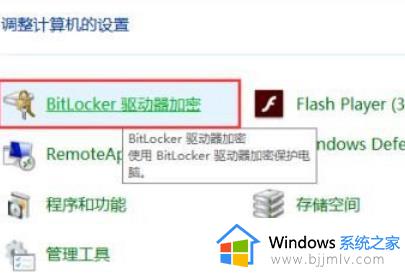
2、找到需要加密的U盘,在其上方点击一下,在后方点击启用BitLocker即可。
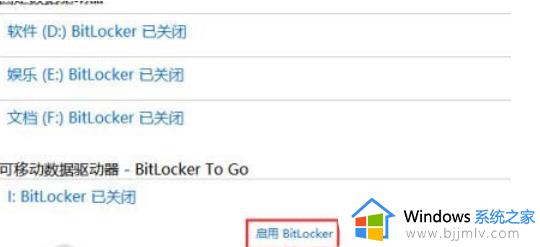
二、通过注册表设置
1、使用快捷键win键+R唤出运行窗口,输入regedit,点击确定打开注册表。
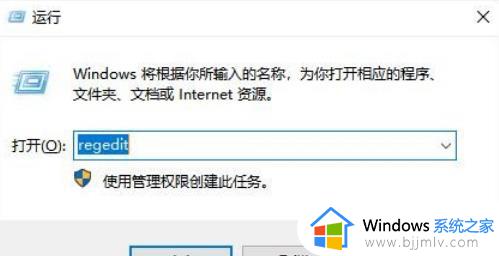
依次点击展开HKEY_CLASSES_ROOT\Drive,选中shell,在右侧窗口空白处点击右键,在弹出的菜单中依次点击新建—项。
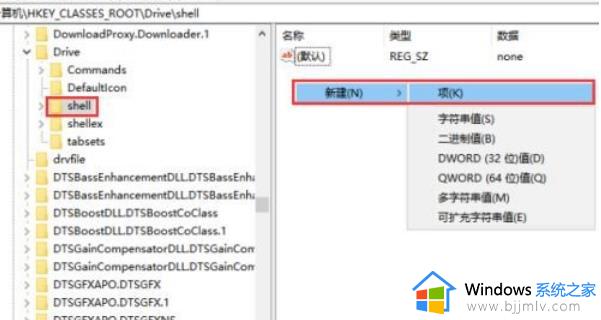
命名为runas,在右侧双击默认项,在数值数据中随便写入文字,这个文字后期会作为右键加密的名称。
在runas再新建一个项,名称为command,在右侧窗口双击打开默认项,在数值数据中输入c:\windows\System32\manage-bde.exe d: -lock,点击确定即可。
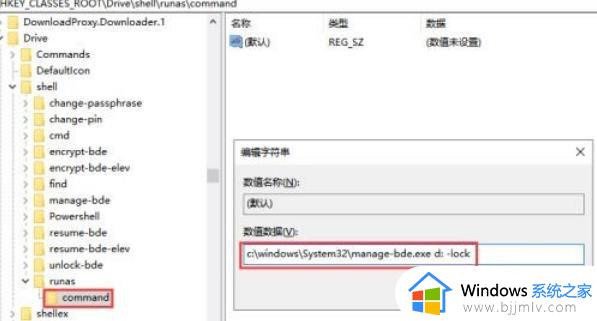
以上就是关于win10鼠标右键没有bitlocker处理方法的全部内容,碰到同样情况的朋友们赶紧参照小编的方法来处理吧,希望本文能够对大家有所帮助。
win10右键没有bitlocker怎么办 win10鼠标右键没有bitlocker处理方法相关教程
- win10鼠标右键没反应怎么回事 win10鼠标右键没反应处理方法
- win10鼠标左右键反了怎么办 win10鼠标左右键混乱处理方法
- win10鼠标右键慢怎么办 win10系统鼠标右键反应慢如何处理
- win10右键菜单没有图形选项显示怎么办 win10电脑桌面右键没有图形选项处理方法
- win10右键新建bmp不见了怎么办 win10鼠标右键新建没有bmp如何处理
- win10右下角没有wifi图标怎么办 win10右下角没有wifi选项修复方法
- win10桌面鼠标右键无法弹出菜单怎么办 win10桌面鼠标右键没反应修复方法
- win10右键没有重命名选项怎么办 win10单击右键没有重命名的选项如何处理
- win10家庭版找不到bitlocker选项怎么办 win10家庭版没有bitlocker解决方法
- win10右键没有打开方式选项怎么办 win10右键菜单没有打开方式如何解决
- win10如何看是否激活成功?怎么看win10是否激活状态
- win10怎么调语言设置 win10语言设置教程
- win10如何开启数据执行保护模式 win10怎么打开数据执行保护功能
- windows10怎么改文件属性 win10如何修改文件属性
- win10网络适配器驱动未检测到怎么办 win10未检测网络适配器的驱动程序处理方法
- win10的快速启动关闭设置方法 win10系统的快速启动怎么关闭
win10系统教程推荐
- 1 windows10怎么改名字 如何更改Windows10用户名
- 2 win10如何扩大c盘容量 win10怎么扩大c盘空间
- 3 windows10怎么改壁纸 更改win10桌面背景的步骤
- 4 win10显示扬声器未接入设备怎么办 win10电脑显示扬声器未接入处理方法
- 5 win10新建文件夹不见了怎么办 win10系统新建文件夹没有处理方法
- 6 windows10怎么不让电脑锁屏 win10系统如何彻底关掉自动锁屏
- 7 win10无线投屏搜索不到电视怎么办 win10无线投屏搜索不到电视如何处理
- 8 win10怎么备份磁盘的所有东西?win10如何备份磁盘文件数据
- 9 win10怎么把麦克风声音调大 win10如何把麦克风音量调大
- 10 win10看硬盘信息怎么查询 win10在哪里看硬盘信息
win10系统推荐